vivo手机怎么投屏到电视
vivo手机投屏电视,可开启蓝牙并连同一WLAN,在手机【设置>其他网络与连接>投屏】,选设备即可。
无线投屏(以支持Miracast或DLNA协议为例)
| 步骤 | 操作详情 | 注意事项 |
|---|---|---|
| 确保设备连接同一网络 | 打开电视,进入设置界面,找到并开启无线网络功能,确保电视与vivo手机连接同一个WiFi网络,这是实现无线投屏的基础条件,若网络不稳定或信号差,可能导致投屏失败或卡顿。 | 部分老旧电视可能不支持无线网络连接,需确认电视的网络功能正常。 |
| 开启手机投屏功能 | 在vivo手机上,通常可以通过以下两种方式找到投屏设置: 方式一:从手机屏幕顶部向下滑动,拉出通知栏,在快捷设置选项中找到“智慧投屏”或“无线投屏”按钮并点击开启。 方式二:进入手机“设置”,在“其他网络与连接”或“智慧投屏/多屏互动”选项中,找到对应的投屏功能开关并打开。 |
不同型号的vivo手机,其投屏功能的入口位置可能略有差异,但一般都在通知栏或设置的相关网络连接选项中。 |
| 搜索并连接电视设备 | 开启手机投屏功能后,手机会自动搜索附近可投屏的设备,在搜索到的设备列表中,找到自己的电视设备名称并点击进行连接,若电视设置了密码或其他安全验证,可能需要在手机端输入相应的信息进行配对。 | 如果搜索不到电视设备,可检查电视的投屏功能是否开启,以及手机和电视是否在同一WiFi网络下,部分电视可能需要先在设置中开启允许外部设备投屏的选项。 |
| 完成投屏并调整显示设置 | 连接成功后,手机屏幕内容将实时同步显示在电视屏幕上,可以根据需要在手机或电视上进行一些显示设置的调整,如分辨率、画面比例等,以获得更好的观看效果。 | 在投屏过程中,若出现画面延迟或卡顿的情况,可以尝试降低手机屏幕的分辨率或关闭一些不必要的后台程序,以减轻网络和设备的负担。 |
有线投屏
| 步骤 | 操作详情 | 注意事项 |
|---|---|---|
| 准备转接线材 | 购买一根合适的HDMI转Type-C转换器或适配器(根据vivo手机的接口类型选择),以及一根HDMI线,建议选择质量较好、兼容性强的线材,以确保投屏的稳定性和画质。 | 注意检查转换器和HDMI线的接口是否与手机和电视匹配,避免因接口不兼容而无法使用。 |
| 连接设备 | 将HDMI线的一端插入电视的HDMI接口,另一端连接HDMI转Type-C转换器或适配器,然后将转换器的Type-C接口插入vivo手机的充电接口,连接完成后,电视可能会自动识别并切换到对应的HDMI信号源,若未自动切换,则需要手动在电视上选择相应的HDMI通道。 | 在连接过程中,要确保各接口连接牢固,避免松动导致信号中断,部分电视可能需要在设置中开启HDMI相关的输入选项。 |
| 调整手机显示设置 | 连接成功后,手机会提示是否启用有线投屏功能,点击确认即可,有些手机可能还需要在设置中进行一些额外的显示设置,如调整画面输出分辨率、刷新率等,以适应电视的显示要求。 | 不同的vivo手机型号,其有线投屏的设置选项可能略有不同,具体可参考手机的用户手册或在设置中查找相关选项。 |
使用第三方投屏软件
| 步骤 | 操作详情 | 注意事项 |
|---|---|---|
| 下载安装软件 | 在vivo手机的应用商店中搜索并下载可靠的第三方投屏软件,如乐播投屏、当贝投屏等,在电视上也安装对应的投屏软件(部分软件可能只需在手机上安装,电视端通过浏览器访问特定网址即可完成安装)。 | 选择知名度高、用户评价好的投屏软件,以确保软件的稳定性和安全性,避免下载到恶意软件。 |
| 注册登录并设置 | 打开手机上安装的投屏软件,按照提示进行注册登录(部分软件可能支持游客模式),在软件的设置中,搜索并添加要投屏的电视设备,一般情况下,需要确保手机和电视在同一WiFi网络下,软件会自动搜索附近的可投屏设备。 | 在注册登录时,要注意保护个人隐私信息,避免使用简单易猜的密码,按照软件的提示正确设置投屏参数,如分辨率、帧率等。 |
| 开始投屏 | 设置完成后,在投屏软件的主界面点击“投屏”按钮,手机屏幕内容将开始投射到电视上,可以在手机或电视上进行播放控制,如暂停、快进、切换视频等。 | 使用第三方投屏软件时,可能会受到广告干扰或存在一定的兼容性问题,若遇到投屏失败或卡顿的情况,可以尝试更新软件版本或更换其他投屏软件。 |
常见问题及解决方法
| 问题 | 解决方法 |
|---|---|
| 投屏时搜索不到电视设备 | 检查手机和电视是否连接同一WiFi网络,且网络信号良好。 确认电视的投屏功能已开启,部分电视可能需要在设置中单独开启允许外部设备投屏的选项。 重启手机和电视,再次尝试搜索。 |
| 投屏画面卡顿或延迟 | 降低手机屏幕的分辨率或帧率,减轻网络和设备的负担。 关闭手机上不必要的后台应用程序,释放系统资源。 检查网络环境,确保WiFi信号稳定,避免其他设备占用过多网络带宽。 |
| 有线投屏连接后无显示 | 检查HDMI线和转换器是否连接牢固,重新插拔试试。 确认电视已切换到正确的HDMI信号源。 检查手机的显示设置,确保已启用有线投屏功能,并调整好相关参数。 |
无论是利用vivo手机自带的投屏功能、采用有线连接的方式,还是借助第三方投屏软件,都能轻松实现vivo手机投屏到电视的操作,只要按照上述步骤仔细操作,并留意可能出现的问题及对应的解决方法,就能畅享大屏带来的优质视听体验,让手机内容在电视上完美呈现。
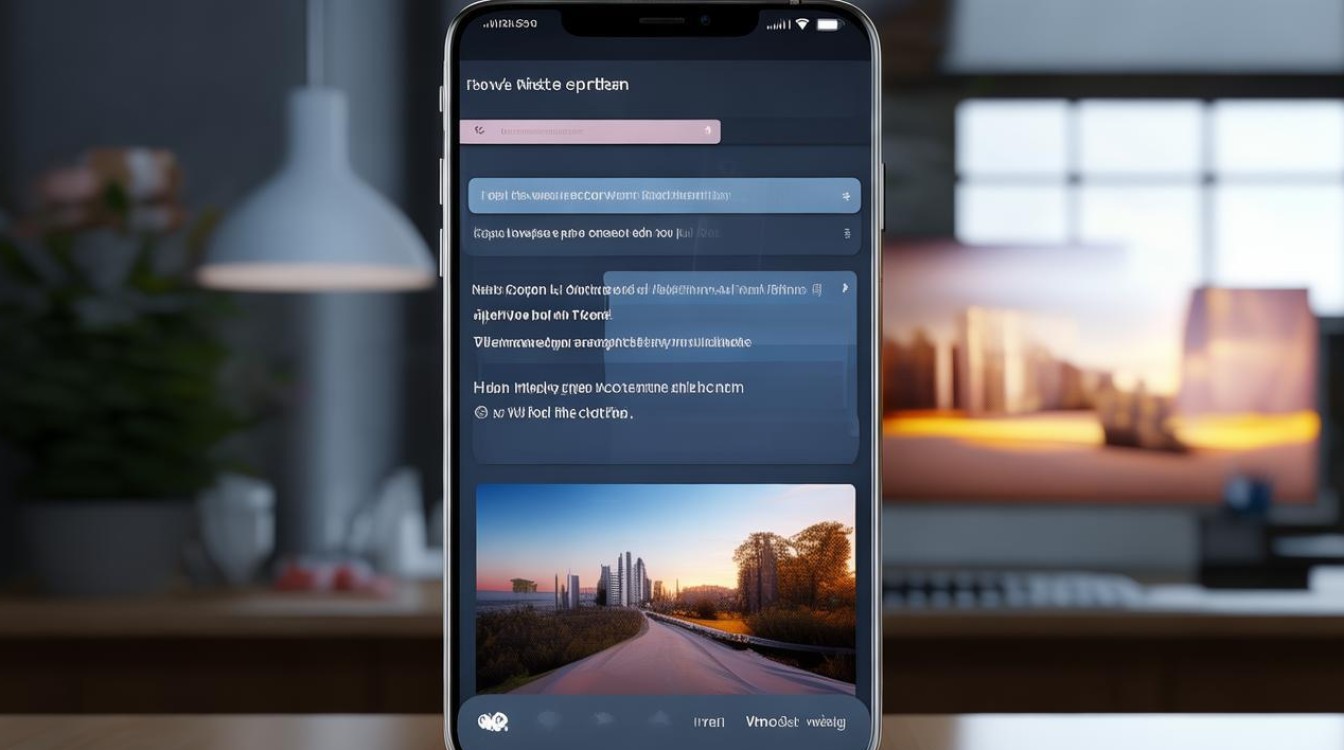
FAQs
问题1:vivo手机投屏到电视时,为什么有时候会提示无法连接?
答:出现无法连接的情况,可能是以下原因导致的:一是手机和电视没有连接同一个WiFi网络,或者WiFi信号不稳定;二是电视的投屏功能未开启,或者设置中限制了外部设备的连接;三是投屏设备数量已达到上限,比如部分电视或路由器同时只能支持少量设备投屏;四是手机系统或投屏软件出现故障,可以先检查网络连接和电视设置,重启手机和电视尝试,若问题依旧存在,可更新手机系统或重新安装投屏软件。
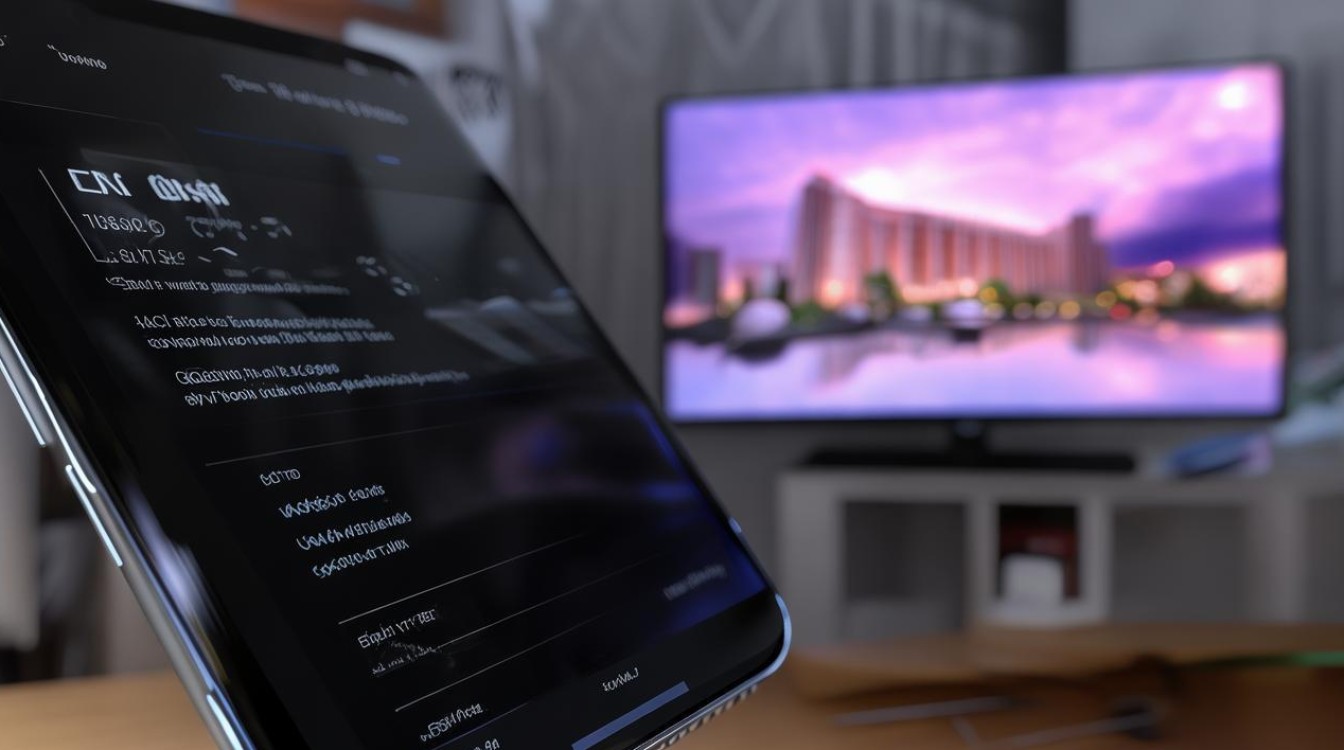
问题2:使用有线投屏时,对HDMI线和转换器有什么要求?
答:HDMI线要选择质量好、传输稳定的,建议选用知名品牌的产品,并且要确保HDMI接口的版本与电视和转换器兼容,HDMI 1.4 版本及以上能更好地支持高清甚至 4K 画质传输,转换器方面,要根据自己的 vivo 手机接口类型精准选择,像 Type-C 接口的手机就得选 HDMI 转 Type-C 的转换器,而且转换器的芯片性能也很关键,性能差的可能导致画面卡顿、色彩失真等问题,尽量挑选口碑好、经过认证的转换器,保障投屏效果。
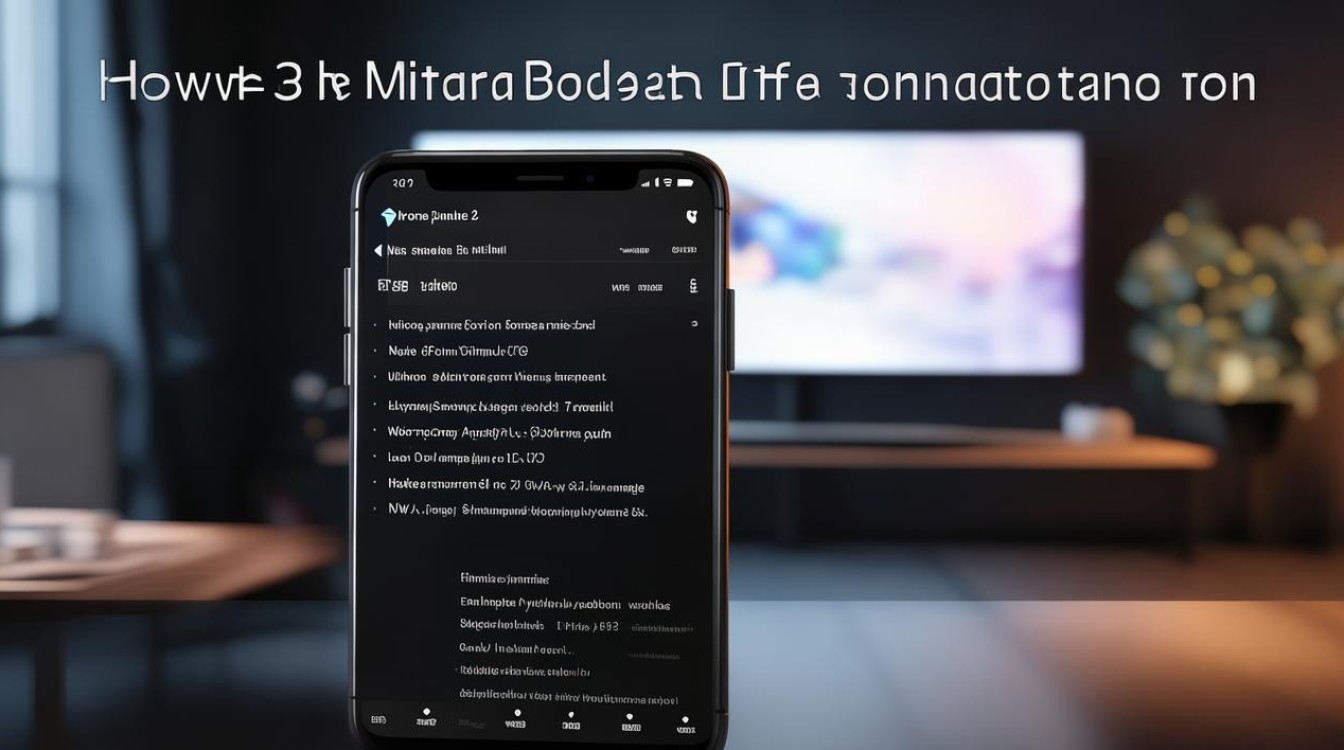
版权声明:本文由环云手机汇 - 聚焦全球新机与行业动态!发布,如需转载请注明出处。





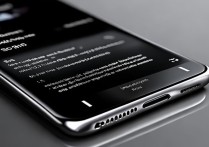
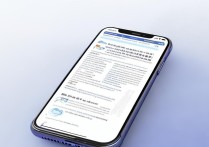





 冀ICP备2021017634号-5
冀ICP备2021017634号-5
 冀公网安备13062802000102号
冀公网安备13062802000102号